Word 2010 डिफ़ॉल्ट फ़ॉन्ट है Calibri, जो अभी भी उपयोगकर्ताओं के बीच उतना लोकप्रिय नहीं है,लेकिन वर्ड 2010 इतना लचीला है कि उपयोगकर्ताओं को डिफ़ॉल्ट फॉन्ट सेटिंग्स को बदलने देता है। इस पोस्ट में हम आपको डिफ़ॉल्ट फ़ॉन्ट सेटिंग्स और शैलियों को बदलने की चरण-दर-चरण प्रक्रिया के माध्यम से मार्गदर्शन करेंगे।
डिफ़ॉल्ट फ़ॉन्ट सेटिंग बदलने के लिए, Word 2010 लॉन्च करें, होम टैब पर जाएं और फ़ॉन्ट समूह से, समूह क्षेत्र के दाईं ओर छोटे बटन पर क्लिक करें।

आप फ़ॉन्ट मुख्य संवाद तक पहुंच जाएंगे, डिफ़ॉल्ट मूलभूत सेटिंग्स बदलना शुरू कर देंगे। से फ़ॉन्ट का चयन करें फ़ॉन्ट, के तहत फ़ॉन्ट शैली वांछित शैली का चयन करें और से साइज डिफ़ॉल्ट फ़ॉन्ट के लिए आकार बदलें।
आप कुछ अतिरिक्त फ़ॉन्ट सेटिंग भी सेट कर सकते हैं जैसे, लिपि का रंग, स्टाइल को रेखांकित करें तथा रंग। से प्रभाव, विभिन्न फ़ॉन्ट प्रभाव विकल्पों को सक्षम करते हैं। आप पूर्वावलोकन फलक में सभी परिवर्तन देख सकते हैं।
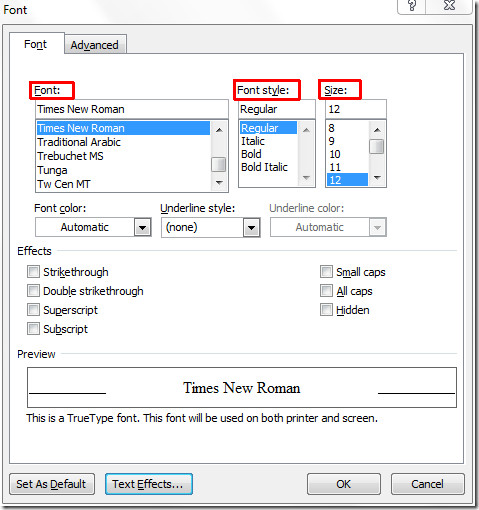
अब क्लिक करें पाठ प्रभाव, फ़ॉन्ट के अग्रिम प्रभावों को अनुकूलित करने के लिए। यह ऊपर लाएगा प्रारूप पाठ प्रभाव। यहाँ से आप Text Fill, Text Outline और Outline Style सेट कर सकते हैं, और अलग-अलग शैडो, रिफ्लेक्शन स्टाइल आदि को लागू कर सकते हैं। बंद करे.
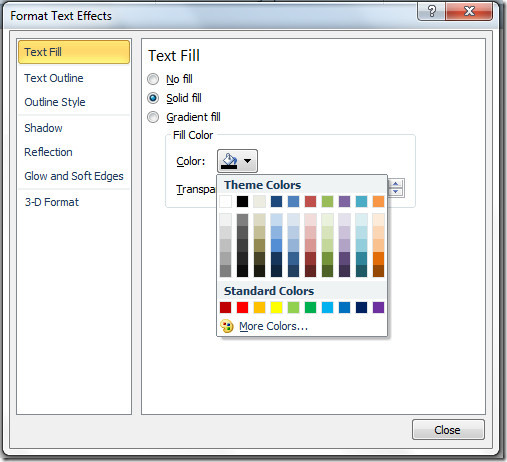
यह आपको फ़ॉन्ट संवाद पर वापस लाएगा। अग्रिम सेटिंग्स कॉन्फ़िगर करने के लिए, पर जाएँ उन्नत टैब के तहत वर्ण अंतराल, चरित्र रिक्ति और के लिए डिफ़ॉल्ट सेटिंग्स बदलें OpenType सुविधाएँ, आप के लिए विभिन्न सेटिंग्स बदल सकते हैं; Ligatures, संख्या रिक्ति, संख्या प्रपत्र, स्टाइलिस्टिक सेट। अब क्लिक करें डिफाल्ट के रूप में सेट डिफ़ॉल्ट रूप से परिवर्तनों को सहेजने के लिए नीचे की ओर।
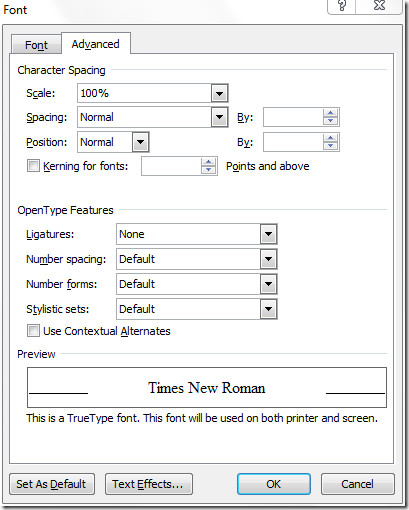
एक संवाद दिखाई देगा, अब सक्षम करें Normal.dotm टेम्पलेट विकल्प पर आधारित सभी दस्तावेज और क्लिक करें ठीक।
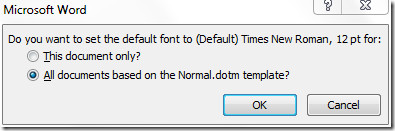
Word 2010 को फिर से खोलने पर, आप नए उपयोगकर्ता-चयनित फ़ॉन्ट और शैली देखेंगे।
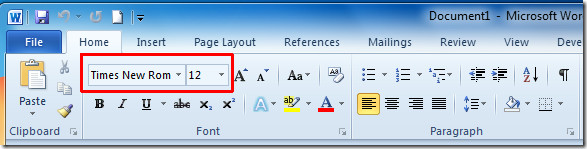
आप Word 2010 दस्तावेज़ को ऑटो-फिल के साथ कैसे भरें और फ़ॉन्ट रंग को ग्रेडिएंट भरने के लिए कैसे बदलें के बारे में पहले से समीक्षा की गई गाइडों की भी जाँच कर सकते हैं।













टिप्पणियाँ